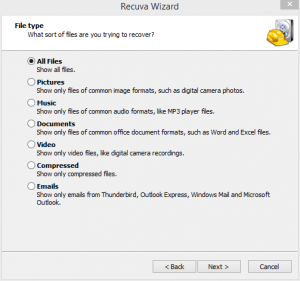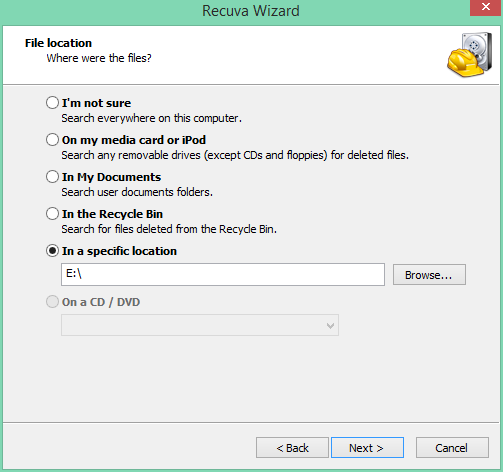Kesalahan yang paling tidak kita inginkan berkaitan dengan android yaitu terhapusnya file pada android kita secara tidak sengaja. apalagi jika file tersebut adalah file berharga dan tidak terbackup sebelumnya.
Kesalahan yang paling tidak kita inginkan berkaitan dengan android yaitu terhapusnya file pada android kita secara tidak sengaja. apalagi jika file tersebut adalah file berharga dan tidak terbackup sebelumnya.Cara Mengembalikan File Yang Terhapus di Smartphone Android yang dilakukan melalui bantuan aplikasi pihak ketiga dan tentunya membutuhkan akses lebih, dengan kata lain aplikasi ini akan berjalan sebagaimana mestinya jika Smartphone android telah di root.
Aplikasi Undelete for Root Users yang dikembangkan oleh Fahrbot, syarat utama menggunakan aplikasi untuk mengembalikan file yang terhapus di android ini adalah anda sudah rooting Smartphone android anda agar akses untuk mengembalikan file yang terhapus di android bisa berhasil.
Cara mengembalikan file yang terhapus di android :
- Pastikan Smartphone android anda sudah di Root
- Download aplikasi Undelete for Root Users melalui google play store
- Instal aplikasi tersebut seperti biasa anda menginstall aplikasi dari google play store
- Buka aplikasi tersebut menu Select Storage, Pilih Memori internal atau External Memori
- Lalu pilih Scan Storage, tunggu hingga proses scanning complete
- Jika proses scanning sudah selesai, maka saatnya anda mencari file yang terhapus tadi, caranya bisa dengan menggunakan bantuan search atau anda pilih satu persatu.
- Jika file yang terhapus tadi ditemukan maka sekarang saatnya untuk mengembalikan file tersebut dengan cara klik dan tahan lalu pilih Restore Item
- Selamat file yang sudah terhapus kini kembali ke Smartphone android anda

Cara Mengembalikan File Yang Terhapus di Android tanpa Root :
Aplikasi Recuva buatan Piriform ini dapat digunakan untuk mengembalikan file Android yang terhapus. Dengan Recuva Android kamu tidak usah di di root , namun kamu harus menginstall program ini di PC Windowns. Download dan install dulu Recuva melalui link berikut ini.
Download Recuva
Lalu ikuti langkah-langkah mudah di bawah ini :
1. Hubungkan memori Android ke PC melalui kabel USB, atau kamu bisa menggunakan Adapter dan menghubungkannya ke Windows.
2. Pastikan memori Android sudah terdetekasi, lalu buka aplikasi Recuva.
3. Pilih jenis file apa yang ingin kamu recover atau kembalikan, pilih All files bila kamu ingin mengembalikan semua jenis file yang ada di SD Card.
4. Pilih drive mana lokasi memori SD Card-mu berada, pilih In a specific location untuk memilih lokasi memori Android.
5. Recuva akan mencari file yang terhapus tersebut, dan yang harus kamu lakukan adalah menunggu.
6. Simpan file yang sudah direcover Recuva tadi di harddisk PC Windows terlebih dulu untuk menghindari konflik data, setelah itu dipindahkan ke memori Android.
Sumber : http://android-smartphone.blogspot.com/2015/02/cara-mengembalikan-file-yang-terhapus.html
Sumber : http://android-smartphone.blogspot.com/2015/02/cara-mengembalikan-file-yang-terhapus.html